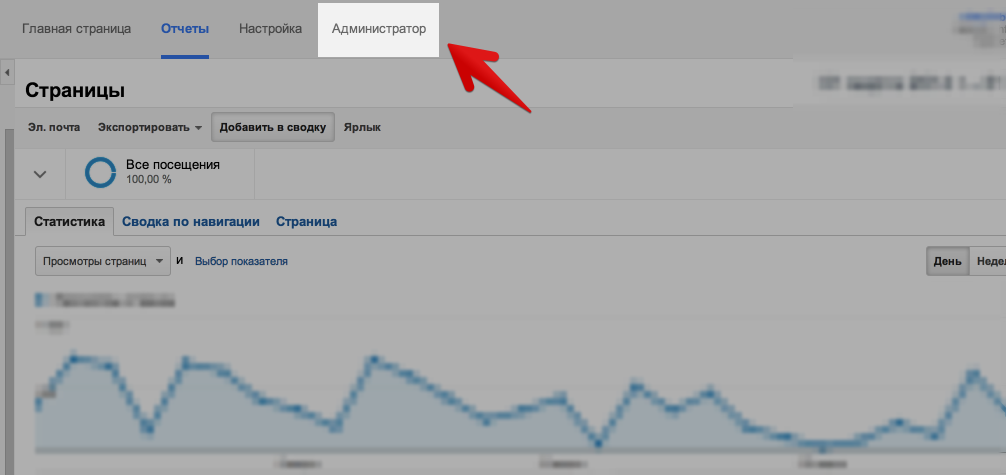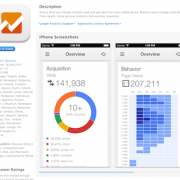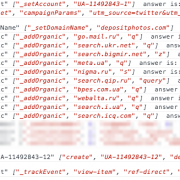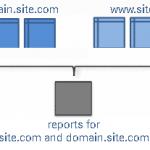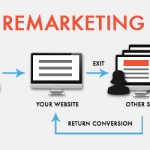Как настроить фильтры в Google Analytics и три основных фильтра, которые должны быть в каждом профиле аналитикса.
1. Исключаем личный/офисный IP из статистики
2. Все в нижнем регистре
3. Показать домены
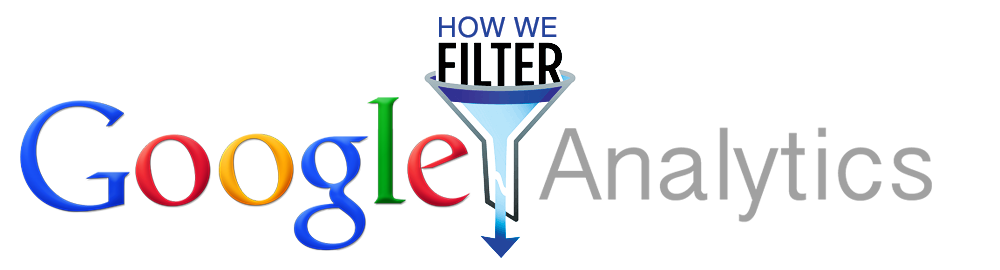
В этом посте я хочу рассказать про настройку фильтров в Google Analytics и основных фильтрах, которые должны быть в каждом вашем активном профиле.
Чем прекрасен Google Analytics и его отличие от Яндекс.Метрики — то, что у него есть возможность создавать профили и фильтровать их ровно так, как хочется, в то время, когда Метрика имеет всего один профиль.
Итак, приступим. Для того чтоб создать фильтр нам нужно иметь соответствующий доступ к аккаунту, предположим, что он у нас есть. Путь к фильтрам лежит через Администратор — Профиль Фильтры — Новый фильтр.
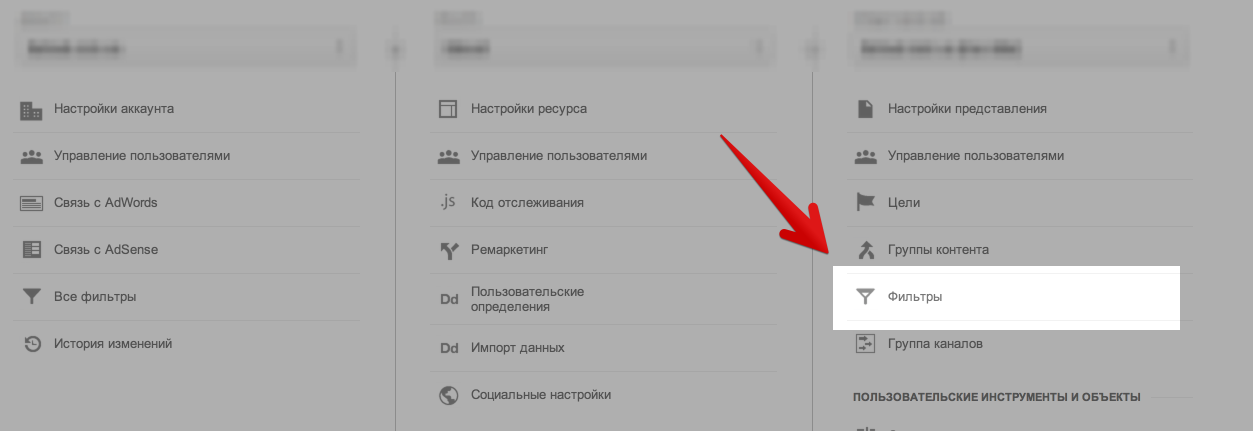
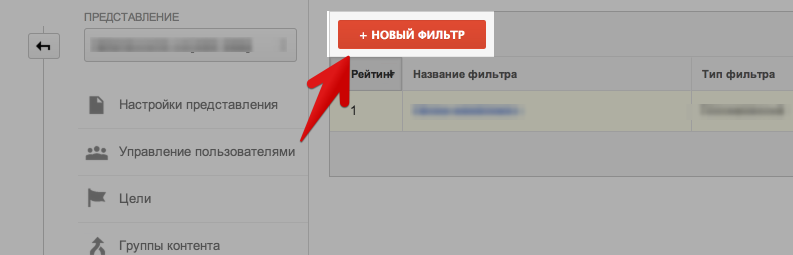
После клика по создать новый фильтр, нам будет предложено выбрать существующий или создать новый фильтр. Выбираем создать и перед нами снова выбор: стандартный или кастомный фильтр, я всегда работаю с кастомными, они шире и, привыкнув к ним, становятся проще.
1. Исключать личный/офисный IP нужно для того чтоб не искажать статистику, часто она может сильно отличаться от поведения пользователей. Не забывайте экранировать точки!
Настройка выглядит следующим образом:
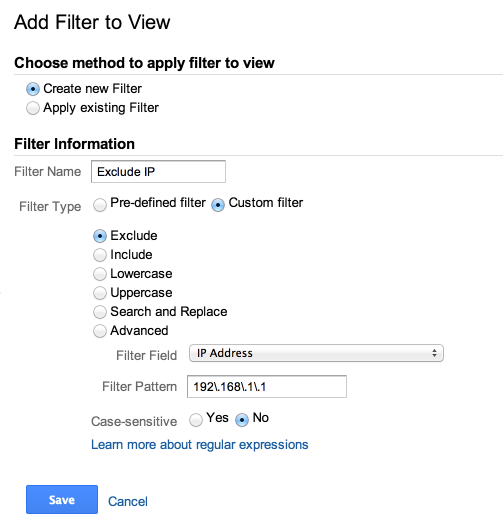
2. Настройка «Все в нижнем регистре». Поскольку Google Analytics учитывает регистр, то этот фильтр помогает избавится от дублей в статистике. Добавлять фильтр можно на что угодно: можно выбрать массу параметров в низспадающем спике.
Настройка простая, но для наглядности вот:
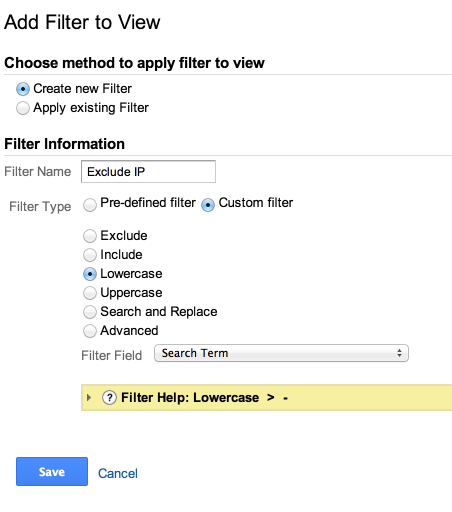
3. Показать домен. Фильтр бесценен, если у вас есть поддомены или используется кроссдоменные настройки.

Имя хоста: (.*)
URI запроса: (.*)
URI запроса: $A1$B1
Поле А обязательно для заполнения: Да
Поле Б обязательно для заполнения: Да
Перезаписать поле вывода: Да
С учетом регистра: Нет